
Съдържание:
- Автор John Day [email protected].
- Public 2024-01-30 07:55.
- Последно модифициран 2025-01-23 14:36.
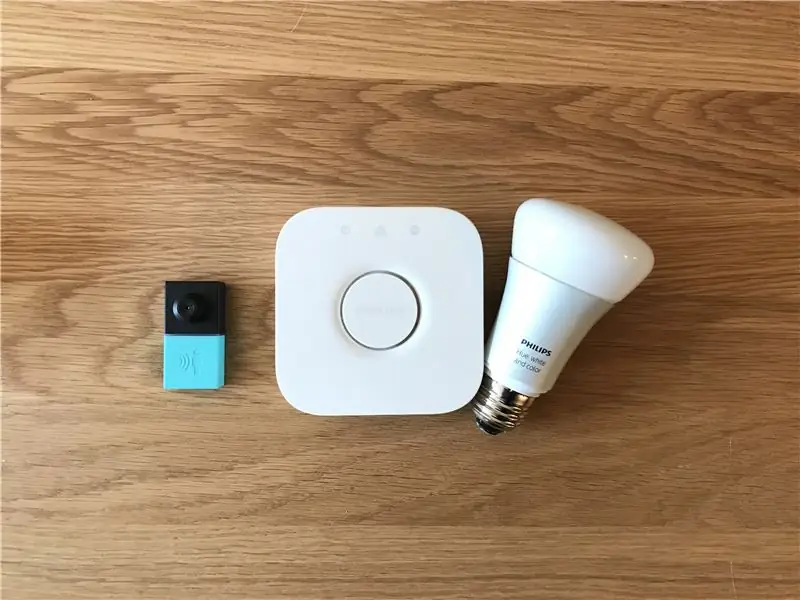

Често ли забравяте да изключите осветлението? Винаги е възможно да забравите да изключите осветлението, когато напускате къщата или стаята си, но със сензора за движение MESH ние решихме проблема, като използвахме функциите за откриване и откриване, за да ви помогнем лесно да автоматизирате светлините си.
Преглед:
- Стартирайте приложението MESH (налично за Android и iOS).
- Настройте MESH Motion, като изберете функциите за откриване и премахване.
- Настройте Philips Hue в приложението MESH.
-
Стартирайте и се насладете на вашата автоматизирана светлина.
Както винаги, можете да получите блокове MESH на нашия уебсайт с 5% отстъпка с код за отстъпка MAKERS00 като благодарност, че проверихте нашия Instructable и ще получите повече информация за блоковете MESH тук.
Стъпка 1: Съставки
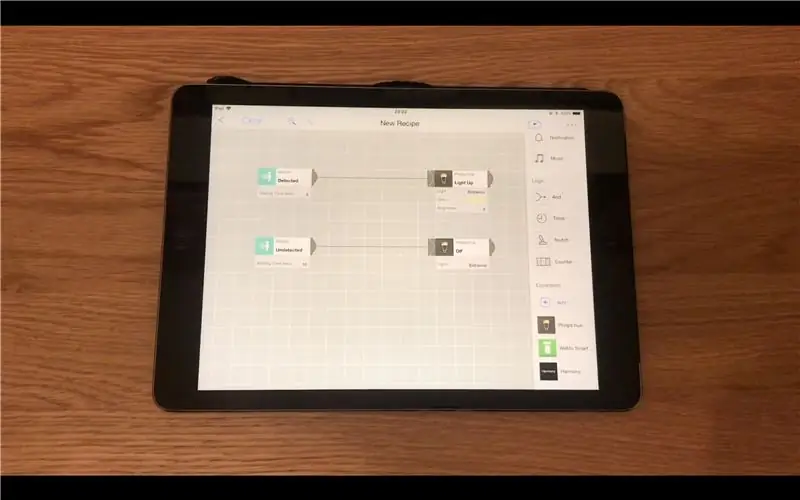
Предлага се:
- x1 MESH движение
- x1 Смартфон или таблет (Android или iOS)
- x1 Philips Hue Light
- Силна двустранна лента
- WiFi
Стъпка 2: Създайте рецептата в приложението MESH
- Плъзнете две икони MESH Motion и две икони Philips Hue върху платното в приложението MESH.
- Свържете всяка икона на MESH Motion към съответната икона на Philips Hue.
Настройки на иконата MESH Motion:
- Докоснете всяка икона на MESH Motion, за да зададете функциите „Откриване“и „Откриване“.
- Докоснете първата икона на MESH Motion и изберете „Откриване“, след което изберете времето за изчакване.
- Докоснете втората икона на MESH Motion и изберете „Undetect“, след което изберете времето за изчакване.
Настройки на иконата Philips Hue:
- Докоснете иконата Philips Hue и настройте светлината Philips Hue, като следвате инструкциите на екрана.
- Докоснете първата икона на Philips Hue и изберете светлината от списъка с налични светлини.
- Докоснете втория Philips Hue и изберете функцията „Изключване“.
Забележка: Уверете се, че лампата Philips Hue е свързана към същата WiFi мрежа на вашето устройство с приложение MESH
Стъпка 3: Тествайте, стартирайте и спестете електроенергия

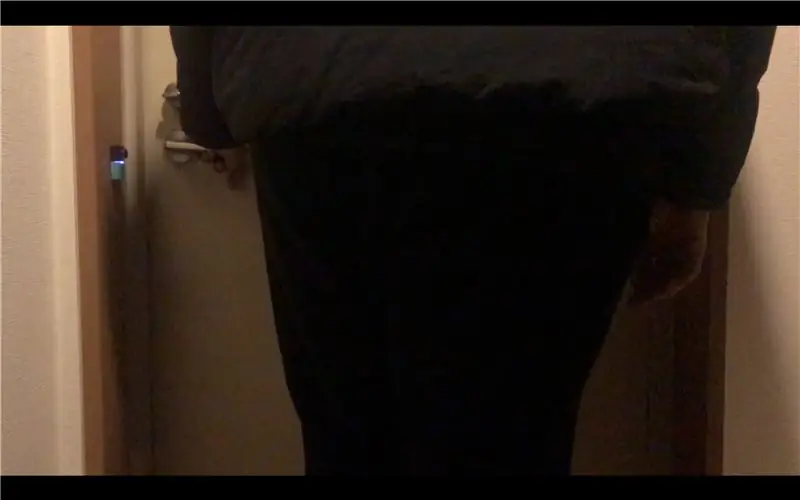
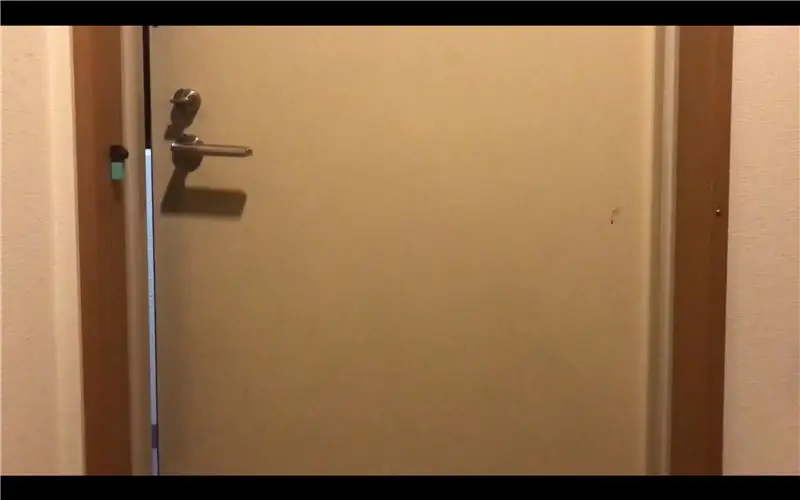
Автоматизацията на светлината ще ви помогне да спестите електроенергия, като използвате таймера и функциите за откриване и откриване на движение MESH за автоматично включване или изключване на светлината според нуждите.
Препоръчано:
Сензор за движение на водата Сензор за движение с помощта на Arduino и соленоиден клапан - Направи си сам: 6 стъпки

Сензор за вода Сензор за движение с помощта на Arduino и соленоиден клапан - Направи си сам: В този проект ще ви покажа как да изградите кран за вода с сензор за движение с помощта на електромагнитен клапан. Този проект може да ви помогне да преобразувате съществуващия си ръчен кран за вода в кран, който може да се контролира въз основа на откриване на движение. Използване на интерфейса на IR сензора
Активиран с движение светлинен превключвател със сензор за светлина: 5 стъпки

Активиран с движение светлинен превключвател със сензор за светлина: Превключвателят на светлината с движение има много приложения както у дома, така и в офиса. Това обаче има допълнително предимство от включването на сензор за светлина, така че тази светлина може да се задейства само през нощта
Кой е на вратата ми? Проект на PIR сензор за движение/сензор за обхват: 5 стъпки

Кой е на вратата ми? Проект за PIR сензор за движение/сензор за обхват: Нашият проект има за цел да усети движението чрез PIR и сензори за разстояние. Кодът на Arduino ще извежда визуален и аудио сигнал, за да каже на потребителя, че някой е близо. Кодът MATLAB ще изпрати имейл сигнал, за да предупреди потребителя, че някой е наблизо. Това устройство
Автоматизирайте домашните си устройства, използвайки MESH и Logitech Harmony: 5 стъпки (със снимки)

Автоматизирайте домашните си устройства с помощта на MESH и Logitech Harmony: Търсите ли начин да автоматизирате домашните си устройства с малко усилия? Омръзна ли ви да използвате дистанционно управление, за да превключвате устройствата си " Включено " и " Изключено "? Можете да автоматизирате устройствата си с MESH сензор за движение и Logitech Ha
Автоматизирайте вентилатор с помощта на сензор за температура MESH: 4 стъпки (със снимки)

Автоматизиране на вентилатора с помощта на сензор за температура MESH: Уморихте ли се от включването на вентилатора " Включване " и " Изключено "? Ами ако вентилаторът ви е бил автоматизиран и персонализиран въз основа на любимите ви температурни настройки? Създадохме автоматизиран вентилатор, използващ MESH Temperature & Влажност, Wemo и
